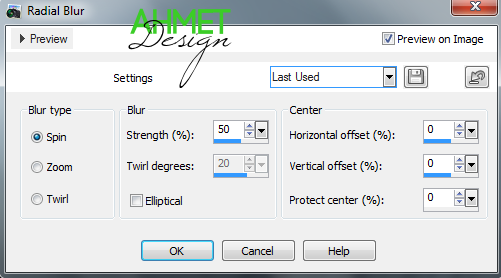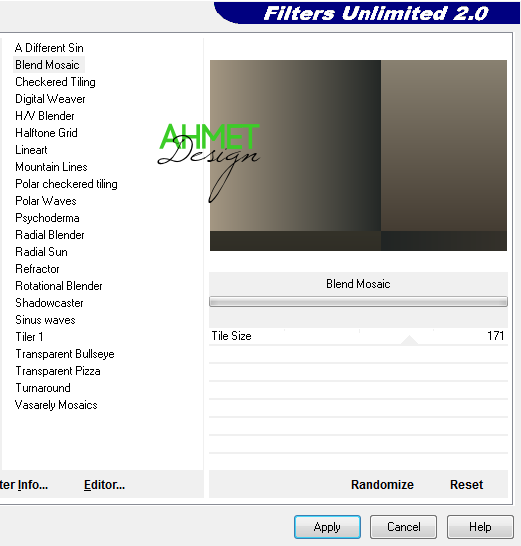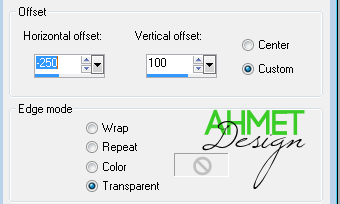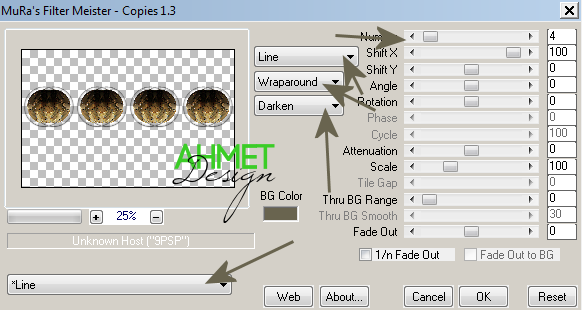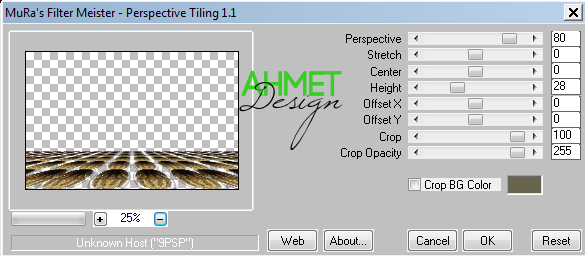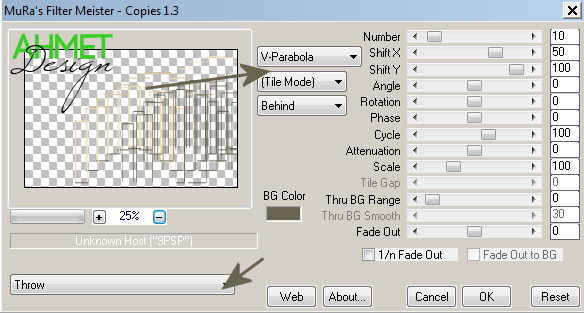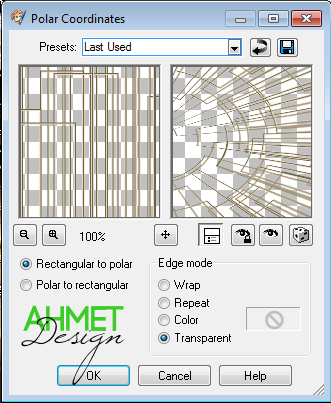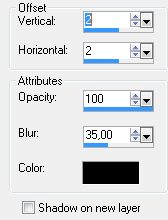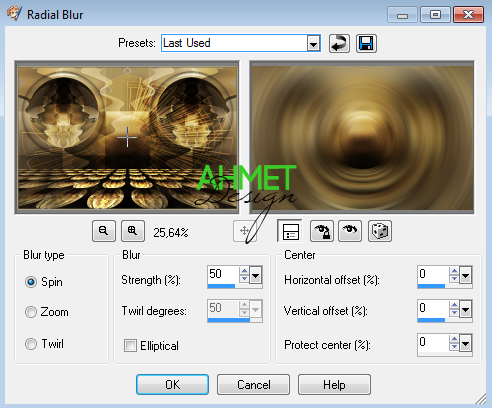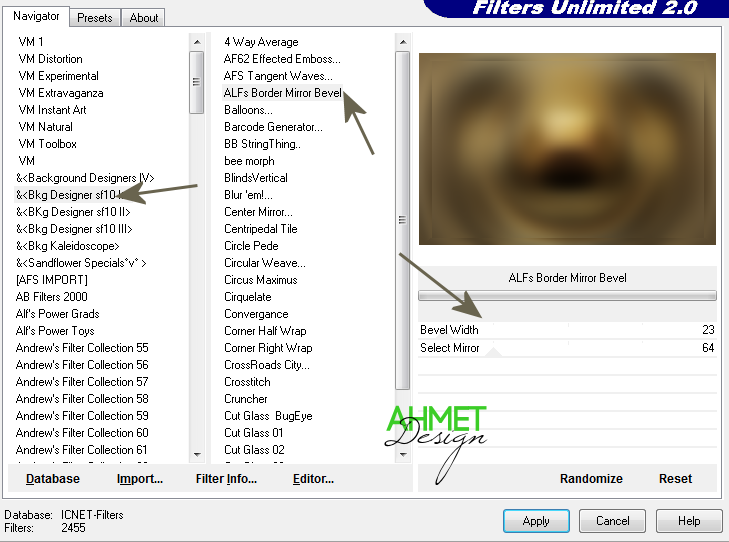Thank you very much for Translations

DUTCH
Thank you very much for translations

Français
Thank you very much for translations

DUTCH
Thank you very much for translations

Français
Thank you very much for translations
Bu çalışmamda ben istanbul resmindeki renleri alarak uygulamak yapmak istedim..Vereceğim renkler kesinlikle kafanızı karıştırmayacak çünkü sadece çerçevede kullanacağız :) Renkli bir resim seçerek çalışmanızı keyifle yapabilirsiniz..
Malzeme dosyası : Malzeme
Kullandığım Pluginler :
Effect / Filter Unlimited / Neology
Effect / Alien Skin Eye Candy 5 Impact
Effect / Mura's Filter Meister
Effect / Filter Unlimited / Graphics Plus
Foreground Rengim #ebd7b4
Backround Rengim #69644f
850-550 transparan layer açıyoruzSelections / Select ALL ile Layerimizi seçiyoruz
Istanbul Resmi yada seçtiğiniz bir resmi copy / Paste / Paste Into Sellection ile çalışmamıza ekliyoruz ve Selections / Select None
Adjust / Blur / Radial Blur
Effect / Filter Unlimited / Neology / Blend Mozaic
Layer Duplicate
Effect / Geometric Effects / Skew
Effect / Edge Effect / Echance
Effect / Distortion Effect / Wave
Blend Mode / Hard Light
Merge / Merge Visible ile çalışmamızı birleştiriyoruz
Layers / Duplicate ile bir kopya daha çıkarıyoruz
İmage / Mirror
Kopyamızın Blend Mode Ayarını "Hard Light" olarak değişiyoruz
Merge Visible ile birleştiriyoruz
----------------------------------------------------------------------------------------------------------------
Klavyemizin Shift tuşuna basılıyken yani Shift + D yaparak çalışmamızın bir kopyasını ana sayfamıza çıkartıyoruz ve kopyamızdayız..Kopya daima üsttedir aramanıza gerek yok :)
Effect / Geometric effect / Circle ( Transparent işaretli olsun )
İmage / Resize 50 ile küçültüyoruz..Ayarlara dikkat edelim..
Küçülttüğümüz Dairesel resmi Copy ile Kopyalıyoruz ve simge durumuna küçültüp çalışmamıza dönüyoruz..
Paste / New Layer ile Dairesel Resmimizi Çalışmamıza Ekliyoruz ve
Image / Flip
Effect / Image Effect / Offset
Effect / Edge Effect / Echance
Effect / Alien Skin Eye Candy 5 Impact / Glass
Settings ayarlarında önceden eklemiş olduğunuz ahmetglass seçip ok diyoruz
Layers / Duplicate yapıyoruz
Dairemizin bir kopyasını oluşturduk
Image / Resize 50 (Yukardaki ayarla aynı)
Yer zeminimizi yapacağız :)
Effect / Mura's Filter Meister / Copies
Effect / Filter Unlimited / Graphics Plus / Cross Shadow Orjinal ayarlar
Selections / Load/Save Selection / Load Selection From Disc / ahmetselection
Layers / New Raster Layer
Seçim alanımızı
fill color #69644f rengimizle dolduruyoruz
Selection / Modify / Contract / 1 Piksel
fill color #ebd7b4
Selection / Modify / Contract / 1 Piksel
fill color #69644f
Selection / Modify / Contract / 1 Piksel
fill color #ebd7b4
Delete tuşu ile içini siliyoruz
Selections / Select None ile seçimden çıkıyoruz
Effect / MuRa's Filter Meister / Copies
Effect / Distortion Effect / Polar Coordinates
Blend Mode / Overlay / Opacity 50 Ayarlıyoruz
Effect / 3D Effect / Drop Shadow
Dosyamızdaki vazo tubemizi alıyoruz
Copy / vases_2crealine.pspimage / Paste new layer /
Sağ alt köşede kendinizce güzel bir şekilde yerleşimini sağlıyoruz..
Vazomuzun yada herhangi ekleyeceğimiz tubenin Blend Mode ayarlarıyla oynayıp en uygununu seçiyoruz
Benim tubemin Blend Mode ayarı / Overlay
Layers / Merge Visible
--------------------------------------------------------------------------------------------------------------------------
Shift + D ile yeni bir kopya çıkarıyoruz ve kopyamıza
Resize 85 uygulayalım ancak dikkat edelim Resize ayarımız bir öncekinden farklı
Resize ALL Layers işaretli olmalı !
İmage / Add Border 2 Pixel Koyu rengimiz #69644f
İmage / Add Border 2 Pixel Açık Rengimiz #ebd7b4
Image / Add Border 2 Pixel Koyu Rengimiz #69644f
Kopyamızı Copy yapıyoruz ve arkadaki ana çalışmamıza Paste / New Layer diyerek ekliyoruz
Alt layerimizdeyiz ! (lütfen Dikkat Edelim )
Adjust / Blur / Radial Blur
Adjust / Blur / Gaussian Blur 20 değeri verelim
Effect / Filter Unlimited / Bkg Designer sf10I / ALFs Border Mirror Bevel
Effect / Edge Effect / Echance More
Üst layerimize tıklıyoruz ve seçili hale getiriyoruz
Malzeme dosyamızdan ahmetpsp-picture.pspimage Copy / Paste New Layer ile çalışmamıza ekliyoruz.. Yer seçimi size ait :)
Effect / Alien Skin Eye Candy 5 Impact / Glass Settings /
Settings den Clear seçeneğini bulup Ok liyoruz
Effect / 3D Effect / Drop Shadow
Malzeme dosyamızdan Copy woman tubes32-HaZaLL Paste new layer diyerek tubemizi ekliyoruz
Adjust / Sharpness / Sharpen
Effect / Eye Candy 5 Impact / Perspective Shadow
Settings ayarlarından "Drop Shadow,Blury " OK diyoruz..
İmzamızı atıyoruz ve Jpeg formatında kaydediyoruz :) Kolay gelsin..
HaZaL Version
Fatoş Hocam Desteğiniz İlginiz İçin Çok Teşekkür Ederim Harikasınız..
Çok Teşekkür Ederim Nazlı Hanım Harika Bir Çalışma Olmuş..
Çok Teşekkür Ederim Nazlı Hanım Harika Bir Çalışma Olmuş..
Thank You Very Much Viviane :)
 |
| Teşekkürler Neslihan |
 |
| Teşekkürler Seval |
 |
| Seval Version II |
 |
| Thanks Martine |
 |
| Teşekkürler Damla |
 |
| Teşekkürler Sitem |
 |
| Thanks Baranyi |
 |
| Thanks Baranyi |
 |
| Thanks Ana Ridzi |
 |
| Thanks Erzsébet |
 |
| Thanks Katinka |
 |
| Teşekkürler NiHaL |